标签:
下载地址:http://tomcat.apache.org/
安装版本:Tomcat 9.0
安装环境:windows 7 x64
文档路径:http://localhost:8080/docs/setup.html
找到windows安装的部分,看下说明:点击蓝色 Windows Service HOW-TO 部分,进入安装。
找到路径:http://tomcat.apache.org/tomcat-9.0-doc/windows-service-howto.html#Installing_services
按照说明进行就可以了。
安装顺序:
1. 使用管理员命令打开Cmd;
2. 安装命令;找到你解压的文件路径:如: c:\apache-tomcat-8.00\bin\service.bat;
Install the service named ‘MyService‘
C:\> service.bat install MyService //myservice 是你安装服务器的名字,也可以不写,默认为tomcat【version】形式。
3.找到bin下的tomcat9w.exe 程式。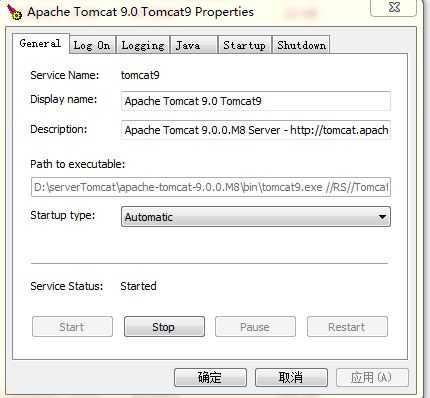
4.启动服务。即可。
1.安装tomcat很简单,但是你必须要注意的是需要先安装java 环境。
2.虽然在安装tomcat时没有配置环境变量。但是建议配置环境变量。
我机器: 在环境新建: CATALINA_HOME 路径:D:\serverTomcat\apache-tomcat-9.0.0.M8
3.在浏览器中输入localhost:8080 。如果出现网页,上面提示你配置成功。
tomcat学习(-)windows 7 x64 配置tomcat服务
标签:
原文地址:http://www.cnblogs.com/fandong90/p/5657282.html